





在SONY α7相机中,可以利用“影像质量”选项设置所拍摄照片的存储格式与画质,其中包括RAW、RAW&JPEG、(JPEG)超精细、(JPEG)精细、(JPEG)标准等选项。虽然共列出了五个选项,但实际上只是两种照片存储格式的组合,即JPEG与RAW。
JPEG是最常用的图像文件格式,通过压缩的方式去除冗余的图像数据,在获得极高压缩率的同时,能展现十分丰富、生动的图像,且兼容性好,广泛应用于网络发布、照片洗印等领域。
RAW并不是某个具体的文件格式,而是一类文件格式的统称,是指数码相机专用的文件存储格式,用于记录照片的原始数据,如相机型号、快门速度、光圈、白平衡等。在SONY α7中,RAW格式文件的扩展名为.ARW,这也是目前所有索尼相机统一的RAW文件格式扩展名。

1 在 拍摄设置菜单 1中选择 影像质量 选项

2 按下▼或▲方向键选择所需的选项
下表详细列出了5个选项的意义。
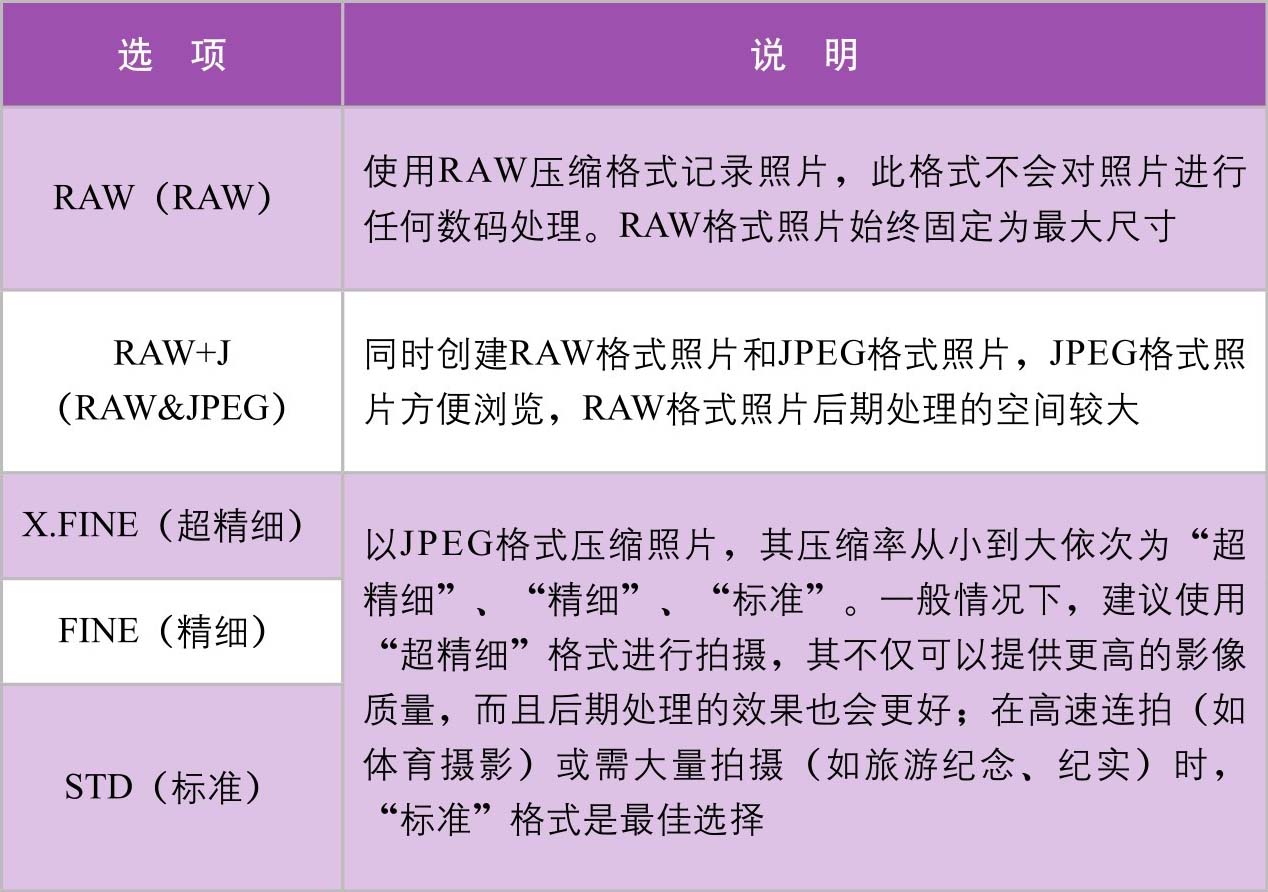
JPEG与RAW格式的优劣对比如下表所示。


RAW格式照片原图

对RAW格式照片调整饱和度及对比度后的效

当前能够处理RAW格式文件的软件不少。最常用的软件是Photoshop,此软件自带RAW格式文件处理插件,能够处理各类RAW格式文件,而不仅限于索尼数码相机所拍摄的数码照片,其功能很强大。
此外,也可以使用SONY α7相机附带光盘中提供的Image Data Converter软件,此软件是索尼公司开发的一款专门用于处理和管理索尼相机拍摄的RAW照片的软件。
如果使用Photoshop软件无法打开使用SNOY α7相机拍摄的后缀名为.ARW的RAW格式文件,则需要升级Adobe Camera Raw软件。此软件会根据新发布的相机型号,不断地更新升级包,以确保使用此软件能够打开各种相机保存的RAW格式文件。

处理前画面偏灰

使用Photoshop的插件处理RAW格


使用Photoshop软件处理后,画面对
